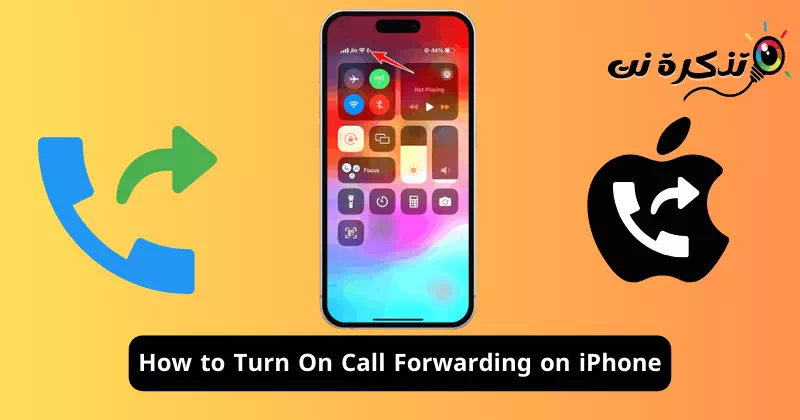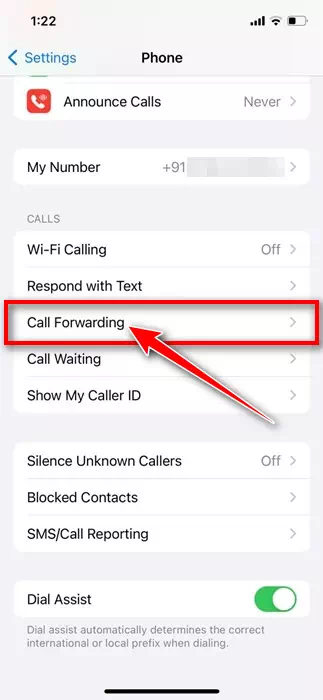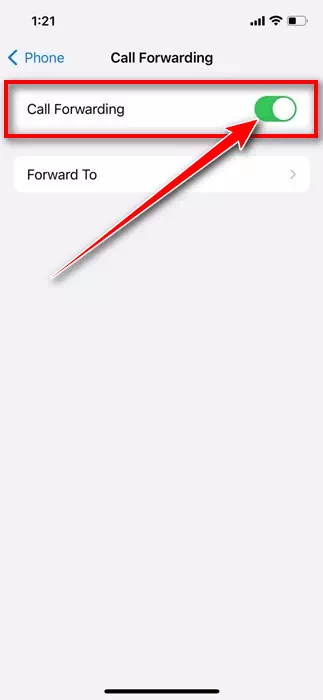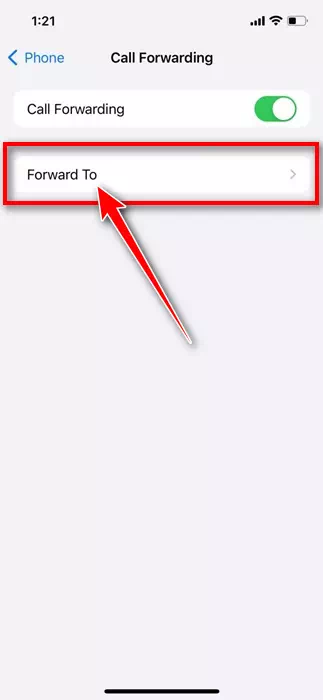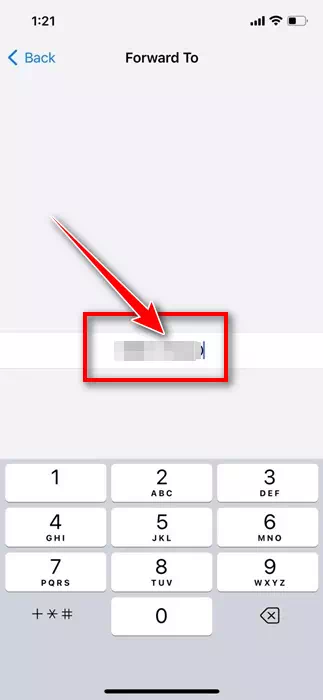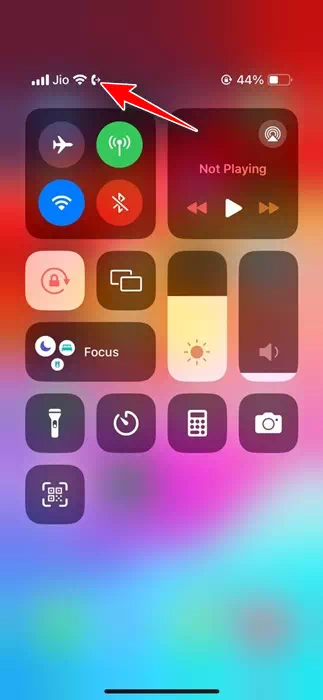Smartphony jsou tak výkonné, že mohou snadno odebrat několik přenosných zařízení, jako jsou DSLR fotoaparáty, kalkulačka, baterka atd. Zatímco funkce a vlastnosti smartphonu se v průběhu let hodně vyvíjely, jeho primárním účelem je volat a přijímat telefonní hovory. krátká zpráva.
Pokud jde o iPhone, telefon od Apple nabízí všechny funkce, které získáte od Androidu. Získáte také mnoho užitečných funkcí pro správu hovorů, jako je Wi-Fi volání, čekání hovoru, přesměrování hovorů atd.
Tyto funkce správy hovorů se obvykle nacházejí v nastavení vašeho iPhone; Mnoho uživatelů o tom neví. Možná už víte, co je přesměrování hovorů, ale na svém iPhonu si to nastavit nemůžete.
Přesměrování hovorů na iPhone je velmi důležitá funkce, která zajišťuje, že nezmeškáte žádný důležitý hovor na dovolené nebo plánujete nechat telefon doma. Když je tato funkce zapnutá, přesměruje vaše hovory iPhone na jiné mobilní číslo nebo domácí linku.
Pokud jste tedy novým uživatelem iPhonu a nevíte, jak nastavit přesměrování hovorů, pokračujte ve čtení průvodce. Níže jsme probrali všechny důležité věci, které byste měli vědět o používání funkce přesměrování hovorů pro iPhone a jak ji povolit. Začněme.
Důležité věci, které je třeba pamatovat před povolením přesměrování hovorů
Než otevřete nastavení iPhone a povolíte funkci přesměrování hovorů, měli byste si zapamatovat některé důležité věci. Zde jsou nejdůležitější věci, které si musíte zapamatovat, než tuto funkci povolíte a použijete.
- Přesměrování hovorů můžete použít pouze v případě, že to váš poskytovatel sítě podporuje.
- Ujistěte se, že číslo, na kterém chcete přijímat hovory, je aktivní. Také se ujistěte, že hovory nejsou přesměrovány na uzavřené číslo.
- Kromě přesměrování hovorů můžete na svém iPhone nastavit hlasovou schránku.
- Pokud plánujete cestovat do cizí země, zkontrolujte si poplatky za přesměrované hovory. Někteří operátoři sítě vám mohou účtovat poplatky za přesměrované hovory.
Jak přesměrovat hovory na iPhone
Nyní, když víte, co je přesměrování hovorů a jaké jsou jeho výhody, chcete na svém iPhonu nastavit přesměrování hovorů. Zde je několik jednoduchých kroků, které musíte provést, abyste povolili přesměrování hovorů na vašem iPhone.
- Chcete-li začít, otevřete aplikaci Nastavení.Nastavenína vašem iPhone.
Nastavení na iPhone - Když se otevře aplikace Nastavení, klepněte na „Telefon“Telefon".
.اتف - Nyní přejděte dolů do sekce Hovory“Vyzývá".
- V části Hovory klepněte na Přesměrování hovorů.Přesměrování hovorů".
Přesměrování hovorů - Na další obrazovce povolte přepínač „Přesměrování hovorů“.Přesměrování hovorů".
Aktivujte přepínač pro přesměrování hovorů - Poté klepněte na možnost „Přeposlat na“.Předat dál".
Přesměrovat hovory na - Na další obrazovce zadejte telefonní číslo, na které chcete přesměrovat hovory iPhone.
Zadejte telefonní číslo, na které chcete hovory přesměrovat - Po zadání telefonního čísla stiskněte tlačítko zpět v levém horním rohu. Tím se změny automaticky uloží.
- Chcete-li ověřit, zda je přesměrování hovorů aktivní, otevřete na svém iPhonu Ovládací centrum a vyhledejte telefon pomocí ikony šipky vpravo ve stavovém řádku.
Telefon s ikonou šipky vpravo
Funkce přesměrování hovorů je na vašem iPhone aktivní, pokud vidíte telefon s ikonou šipky doprava. A je to! Takto si můžete na svém iPhonu nastavit přesměrování hovorů.
Přesměrování hovorů je skvělá funkce, protože zvyšuje produktivitu tím, že přijímá více hovorů. Tuto funkci byste měli využít, když cestujete a chcete se vyhnout poplatkům za roaming. Dejte nám vědět, pokud potřebujete další pomoc s aktivací přesměrování hovorů na vašem iPhone.